Премахнете надписите и водните знаци в Photoshop
Воден знак или стигма - назвайте каквото искате - това е един вид подпис на автора под неговите творби. Някои сайтове също подписват своите изображения с водни знаци.
Често такива надписи ни пречат да използваме картини, изтеглени от интернет. Аз не говоря за пиратството сега, това е неморално, но само за лична употреба, може би за правене на колажи.
Премахването на надписа от изображението във Photoshop е доста трудно, но има един универсален начин, който в повечето случаи работи.
Имам такава работа с подпис (разбира се).

Сега опитайте да премахнете този подпис.
Методът е много прост сам по себе си, но понякога, за да се постигне приемлив резултат, е необходимо да се предприемат допълнителни действия.
Затова отворихме изображението, създадохме копие на слоя с картинката, като го плъзнахме към иконата, показана на екранната снимка.
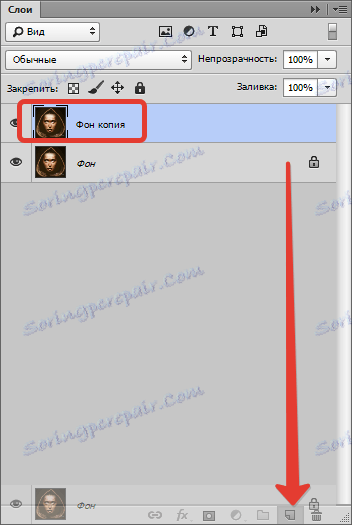
След това изберете инструмента "Правоъгълна зона" в левия панел.

Сега е време да анализираме надписа.
Както можете да видите, фонът под надписа не е еднороден, има както чисто черен цвят, така и различни подробности за други цветове.
Нека се опитаме да приложим техниката в един пропуск.
Изберете надписа възможно най-близо до границите на текста.

След това кликнете върху десния бутон на мишката в селекцията и изберете елемента "Run Fill" .
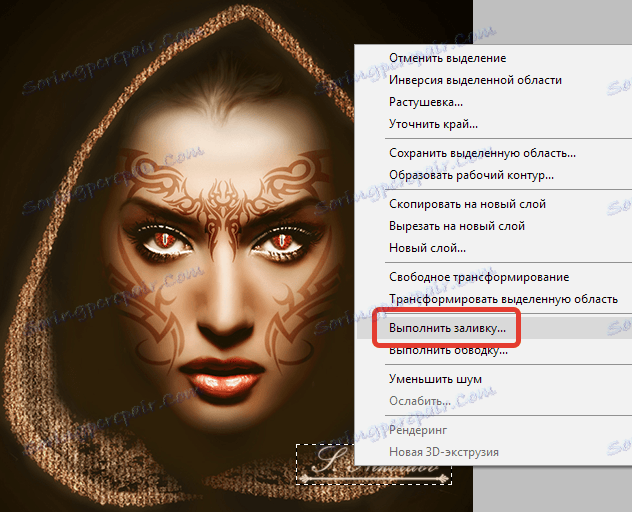
В прозореца, който се отваря, изберете от падащия списък "Вземете предвид съдържанието" .
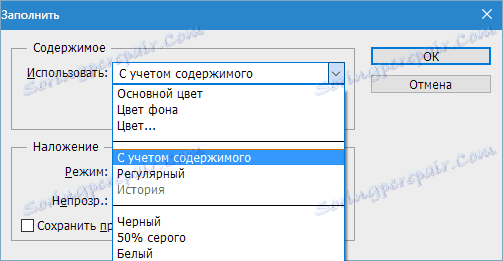
И кликнете върху "OK" .
Премахнете селекцията ( CTRL + D ) и вижте следното:

Има вреди на изображението. Ако фонът не е имал остри промени в цветовете, дори и да не е монофоничен, но с текстура, изкуствено насложена от шума, тогава бихме могли да се отървем от подписа в един пропуск. Но в този случай имате малко пот.
Ще изтрием надписа в няколко пропуски.
Избираме малка част от надписа.

Попълваме съдържанието. Получаваме нещо подобно:

Преместете селекцията надясно със стрелките.

Попълнете отново.

За пореден път преместете селекцията и отново изпълнете запълването.

После продължаваме стъпка по стъпка. Основното нещо е да не вземете черен фон.


Сега изберете инструмента Четка с твърди ръбове.

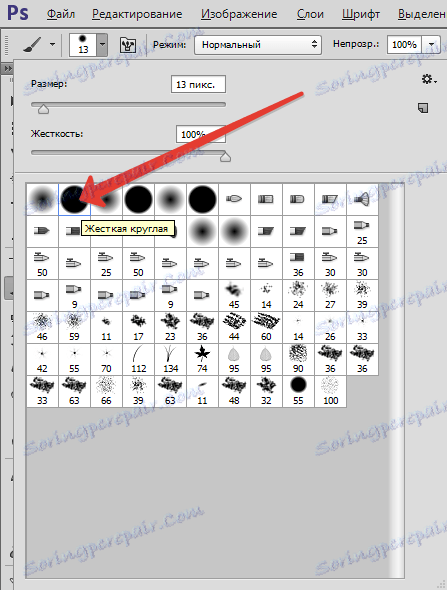
Задръжте клавиша ALT и кликнете върху черния фон до надписа. С този цвят рисуваме останалата част от текста.
Както можете да видите, останките от подписа се намират в качулката.

Ще ги запълним с инструмента за печат . Размерът се коригира с квадратни скоби на клавиатурата. Тя трябва да бъде такава, че в областта на печата да се постави парче текстура.

Задръжте ALT и кликнете върху текстурата на образеца от изображението, след което го преместете на желаното място и кликнете отново. По този начин можете дори да възстановите повредена текстура.

"Защо не го направихме веднага?", Питате вие. "За образователни цели", ще отговоря.
Ние разглобихме, може би най-трудния пример, как да премахнем текст от картина във Photoshop. След като сте усвоили тази техника, лесно можете да премахнете ненужните елементи, като лого, текст (боклук?) И т.н.